Eclipse Mac版是一款适用于Mac平台上的放源代码的、基于Java的可扩展开发平台,你可以将它当作 Java 集成开发环境(IDE)来使用,还包括插件开发环境(Plug-in Development Environment,PDE),主要针对希望扩展Eclipse for mac版的软件开发人员,允许他们构建与 Eclipse 环境无缝集成的工具。
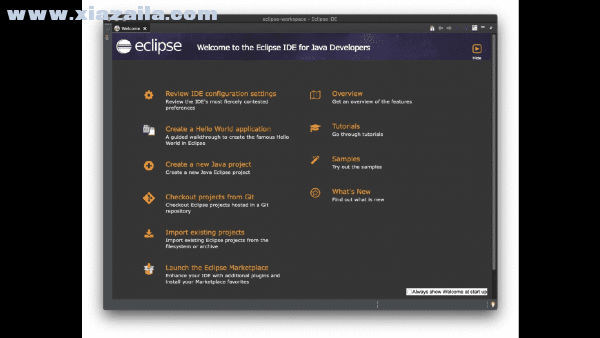
基本介绍
Eclipse for mac相信很多程序门都非常熟悉,这是一个开放源代码的、基于Java的可扩展开发平台。大都数Java初学者们都用它来编写代码,因为,Eclipse 附带了一个标准的插件集,包括Java开发工具(Java Development Kit,JDK)。真能够很大程度上帮助Java开发者们建立起它的工作环境。
《Eclipse》是由Java语言进行开发的,但是它的用途却并不限制于Java语言,还支持诸如C/C++、COBOL、PHP、Android等编程语言的插件已经可用。Eclipse 框架还可用来作为与软件开发无关的其他应用程序类型的基础,比如内容管理系统。基于 Eclipse 的应用程序的一个突出例子是 IBM Rational Software Architect,它构成了IBM Java 开发工具系列的基础。
软件功能
Eclipse for mac就其本身而言,它只是一个框架和一组服务,用于通过插件组件构建开发环境。虽然大多数用户很乐于将 Eclipse 当作 Java IDE 来使用,但 Eclipse 的目标不仅限于此。Eclipse 还包括插件开发环境(Plug-in Development Environment,PDE),这个组件主要针对希望扩展 Eclipse 的软件开发人员,因为它允许他们构建与 Eclipse 环境无缝集成的工具。
由于 Eclipse 中的每样东西都是插件,对于给 Eclipse 提供插件,以及给用户提供一致和统一的集成开发环境而言,所有工具开发人员都具有同等的发挥场所。
这种平等和一致性并不仅限于 Java 开发工具。尽管 Eclipse 是使用 Java 语言开发的,但它的用途并不限于 Java 语言;例如,支持诸如 C/C++、COBOL 和 Eiffel 等编程语言的插件已经可用或预计会推出。Eclipse 框架还可用来作为与软件开发无关的其他应用程序类型的基础,比如内容管理系统。
软件特点
1、NLS string hover有一个Open in Properties File动作 。
2、在Caller模式下,调用层级(Call Hierarchy)有一个在上下文菜单中有一个Expand With Constructors动作 。
3、当你在编辑器中输入的时候,Java比较编辑器会更新其结构 。
4、有一个新的toString()产生器 。
5、为可覆盖方法增加了一个Open Implementation链接,可以直接打开其实现 。
6、编辑器与执行环境一致 。
7、Debug视图现在提供了breadcrumb(面包屑),显示了活动的debug上下文 。
8、可运行的JAR文件输出向导还可以把所需的类库打包进一个要输出的可运行JAR文件,或打包进与紧挨着该JAR的一个目录中 。
9、当在写一个分配表达式(allocation expression)时发生补全操作,ch内容助手可以提示一个类的可用构造方法 。
10、如果检测到无用代码,编译器可以发出警告 。
11、类库、变量或容器入口的路径可以是与项目相关的任何位置 。
12、在Jovadoc hover的头部及Javadoc视图中,都提供了引用其他类型和成员的链接 。
13、随该Eclipse发行的JUnit4版本更新为4.5 。
14、Javadoc视图及hovers都支持{@inheritDoc}标签并给覆盖方法增加链接 。
15、同一值的比较现在由编译器检测,默认情况下会发出警告。
使用说明
一、插件安装
1、直接复制法
假设Eclipse的安装目录在eclipse文件下,解压下载的eclipse 插件或者安装eclipse 插件到指定目录AA文件夹,打开AA 文件夹,在AA文件夹里分别包含两个文件夹features和plugins ,然后把两个文件夹里的文件分别复制到eclipse下所对应的文件夹下的features 和plugins 下,一般的把插件文件直接复制到eclipse目录里是最直接也是最愚蠢的一种方法!因为日后想要删除这些插件会非常的困难,不推荐使用。注意:直接将插件包解压到plugins文件夹下之后,重启eclipse,可能不会加载新的插件。
解决方法是:打开命令行,到当前eclipse的目录下,输入eclipse -clean,重新启动eclipse,这样eclipse就会加上新的插件了;如果插件不能生效,则请将eclipseconfigurationorg.eclipse.update目录删除后再启动eclipse;你可以在eclipse的菜单"Help"-->"About Eclipse SDK"-->"Feature Details" 和"Plug-in Details"中看到新安装的插件。
2、使用link文件法
假设Eclipse的安装目录在eclipse,在该文件夹下,新建这样的目录结构eclipsePluginsEclipsejodeeclipse;解压下载的eclipse 插件或者安装eclipse 插件到指定目录BB文件夹,打开BB文件夹,然后把 BB文件夹里的两个文件夹features和plugins复制到刚新建好的,这样eclipse中就有了两个插件目录features and plugins下;在eclipse目录中新建links目录,在links目录中建立一个以link为扩展名的文本文件如jode.link,内容如下path=eclipse/PluginsEclipse/jode 或者path=eclipsePluginsEclipsejode(插件的目录),保存后重启eclipse插件就会安装完成。注意:link文件中path=插件目录的path路径分隔要用或是/。
3、使用eclipse自带图形界面安装
选择Help > Software Updates > Manager Configuration,再选择Add > Extension Location 找到你要安装插件的目录就可以了。使用eclipse的help->SoftwareUpdates ->Find and install... search for new features... 输入软件安装地址进行安装强烈推荐这种方法,优点很多比如可以方便的添加删除,也不用自己写link文件!如果用第3种方法,在eclipse这个目录下必须有文件.eclipseextension,如果下载的插件没有这个文件,那就随便eclipse安装目录下的那个文件拷过去就行,只要有这么个文件就可以了,内容没什么用,主要是一些版本信息。
4、使用dropins安装插件
安装目录下就有一个dropins目录。只要将插件解压后拖到该目录即可安装插件。由于此种安装方式可以将不同的插件安装在不同的目录里,并且不用麻烦地写配置文件,因此管理起来会非常方便,推荐使用。
5、使用Eclipse Macketplace
在新版eclipse中选择Help > Software Updates >Eclipse Macketplace,这里有eclipse的插件市场,可以直接搜索安装需要的插件,不必配置,一键安装,使用更加方便了。
二、隐藏功能
每个人都会使用到一些静态方法类库。从Java 5之后,我们可以静态进入它们,所以我们不再需要像下面这样写代码。
SomeVeryImportantUtility.split(string1, string2);
你可以在选项中定义你的收藏类型和收藏成员:Preferences > Favorites。然后,你只需要敲入开头的字母并使用自动补全功能,可以进行必要的静态引入。比方说在使用DSL的诸多功能时,这就非常有用。很明显,你需要谨慎决断,哪些是你真正最常用到的类库,以及哪些是这些类库中你最常用到的类。如果你是jOOQ blog(或是其联盟的一员)的用户,我可以给你一个提示。即永远把org.jooq.impl.DSL纳入收藏。




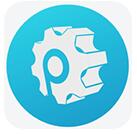 Prepros for Mac(前端开发工具)v6.2.2
Prepros for Mac(前端开发工具)v6.2.2 Noto for Mac(纯文本编辑器)v1.2
Noto for Mac(纯文本编辑器)v1.2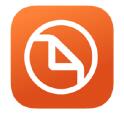 Klipped for Mac(文本编辑器)v1.15
Klipped for Mac(文本编辑器)v1.15 JRE 9 for Mac(java开发工具)v9.0.4.0.11
JRE 9 for Mac(java开发工具)v9.0.4.0.11 Squeezer for Mac(开发软件)v2.3
Squeezer for Mac(开发软件)v2.3 GlyphDesigner for Mac(字体位图生成工具)v1.4.2
GlyphDesigner for Mac(字体位图生成工具)v1.4.2 DbWrench for Mac(数据库设计和编辑工具)v4.2.3
DbWrench for Mac(数据库设计和编辑工具)v4.2.3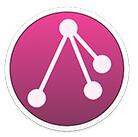 Core Data Editor for Mac(数据编辑器)v5.2
Core Data Editor for Mac(数据编辑器)v5.2 Deco IDE for Mac(IDE开发软件)v1.0
Deco IDE for Mac(IDE开发软件)v1.0 Light Table for Mac(代码编辑软件)v0.8.1
Light Table for Mac(代码编辑软件)v0.8.1
软件评论 您的评论需要经过审核才能显示
网友评论